Dall'archivio articoli > Silverlight
Il nuovo controllo PivotViewer per Silverlight 5.0
- 0
- 0
- 0
- 1,99 MB
Per poter utilizzare questa funzionalità, devi fare il login o iscriverti.
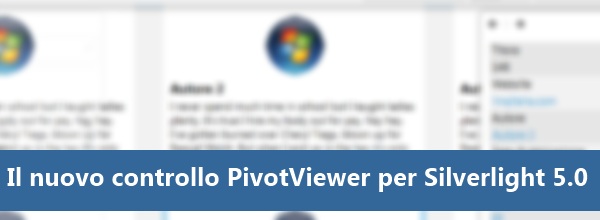
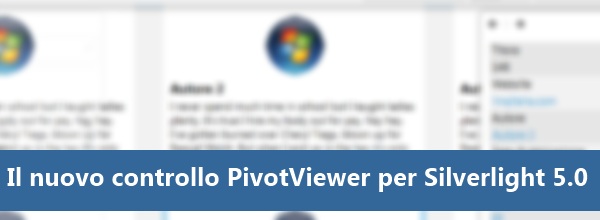
Il controllo PivotViewer permette la visualizzazione interattiva di grandi quantità di dati e immagini. Con esso possiamo effettuare ricerche a applicare filtri multipli in base alle caratteristiche dei risultati, oltre ad avere più modalità di visualizzazione aggregata dei dati; il tutto corredato di fluide animazioni ed effetti. Oltre ad essere un ottimo strumento di consultazione, PivotViewer è molto flessibile e graficamente personalizzabile e consente un ottimo connubio con Deep Zoom per la gestione delle immagini, del quale riprende la tecnologia ed estende per la manipolazione delle tradizionali strutture dati.
In origine i principi base del funzionamento furono progettati nel controllo Pivot per WPF; successivamente al perfezionamento ed al successo di Deep Zoom per Silverlight, la prima versione di questo controllo diventò parte del Silverlight Toolkit con un set di funzionalità strettamente legate proprio a Deep Zoom, con il quale condivideva la struttura dati e la stessa metodologia di rappresentazione degli stessi, cioè su file XML.
In concomitanza con il rilascio della quinta versione di Silverlight, il team ha pianificato l'inclusione del controllo direttamente nell'SDK ed ha apportato una serie di miglioramenti strutturali necessari proprio a rispettare i requisiti di produzione dell'SDK; inoltre ha aggiunto un set di nuove funzionalità che ne semplificano l'adozione in progetti reali, come ad esempio il supporto al data binding per i dati, quindi facilmente collegabili a servizi e rispettivi database.
Questa versione, cosiddetta V2, fa fare un salto di qualità incredibile tanto da permetterci di pensare a PivotViewer come naturale strumento per visualizzare i dati al posto di una griglia o di una semplice lista, nel rispetto finalmente dei principi di "ricchezza" di interfaccia ed interattività propri delle Rich Internet & Interactive Applications (RIA).
Per consuetudine siamo abituati a pensare a grandi quantità di dati come elenchi interminabili: dizionari, enciclopedie, elenchi telefonici.
In informatica lo strumento più utilizzato è sicuramente la griglia. Righe e colonne che formano celle, ognuna delle quali con una precisa informazione. Nonostante l'incremento di usabilità di questi oggetti sia cresciuto notevolmente con il miglioramento di prestazioni e con l'introduzione di paginazione o auto-complete, nessuno di essi garantisce una visione d'insieme dei dati e quindi risulta molto impegnativo rendere piacevole la consultazione in termini di ricerca e selezione.
PivotViewer mantiene la leggibilità della visualizzazione in griglia ma aggiunge proprio quello step mancante nella direzione di usabilità: i dati sono sempre visibili, sono esplorabili con l'effetto Pan quindi come se si trattasse di un unico grande documento su cui scorrere lo sguardo, e si possono avere più informazioni sul singolo elemento con il click o con la rotellina del mouse, che applica lo zoom su esso.
Ecco come appare un controllo popolato di 300 record circa:
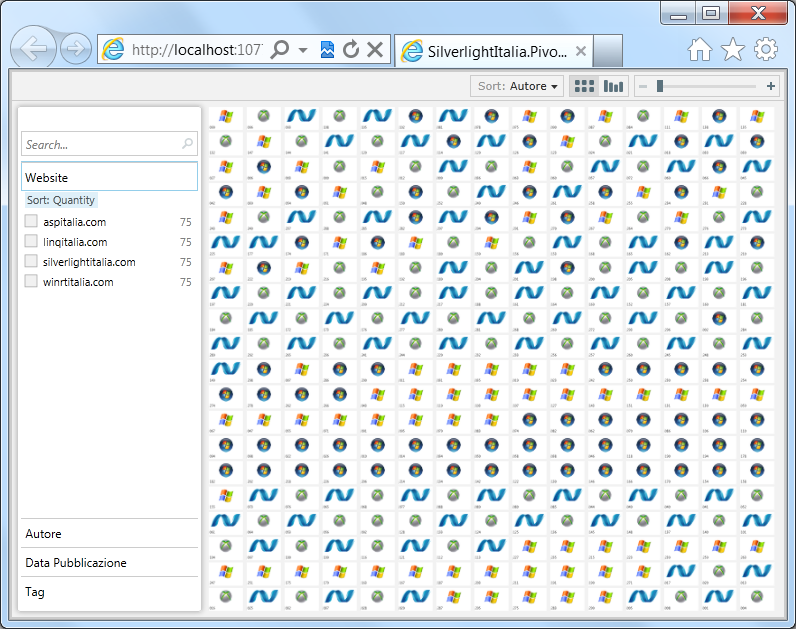
Nella parte sinistra del controllo abbiamo il pannello delle proprietà in cui possiamo definire i criteri di ricerca attraverso filtri e campi di testo libero, per ciascuna informazione. Tali criteri di ricerca sono cumulabili tra loro e sono riepilogati nella testata del controllo, sulla sinistra.
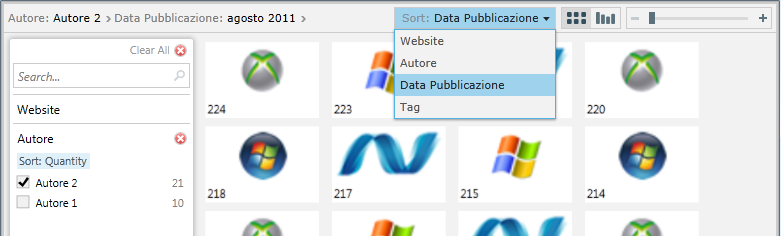
Nella testata abbiamo anche un menu a tendina per scegliere l'ordinamento, uno slider per gestire lo zoom senza il mouse e due pulsanti per scegliere la visualizzazione in griglia (che abbiamo già apprezzato) e la visualizzazione a barre, in cui i dati sono raggruppati per il criterio di ordinamento scelto.
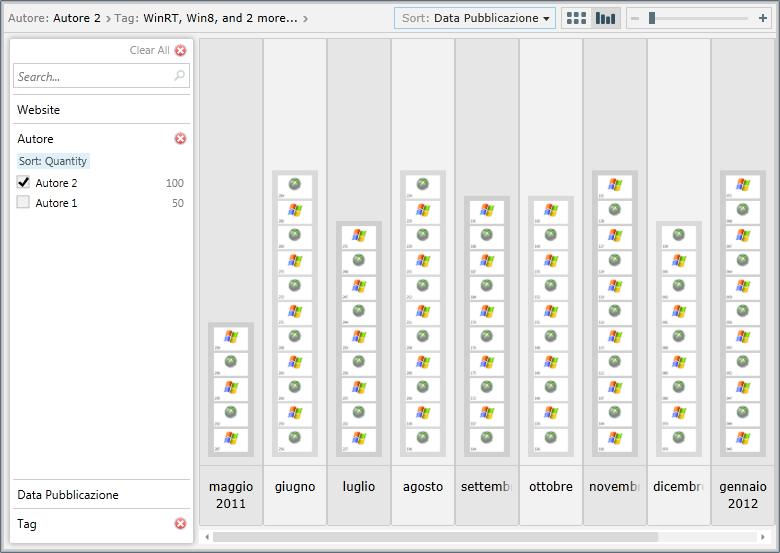
Ed ecco come appare la visualizzazione del dettaglio, con semplice zoom o con il click di selezione su di un elemento, in qualunque visualizzazione ci si trovi:
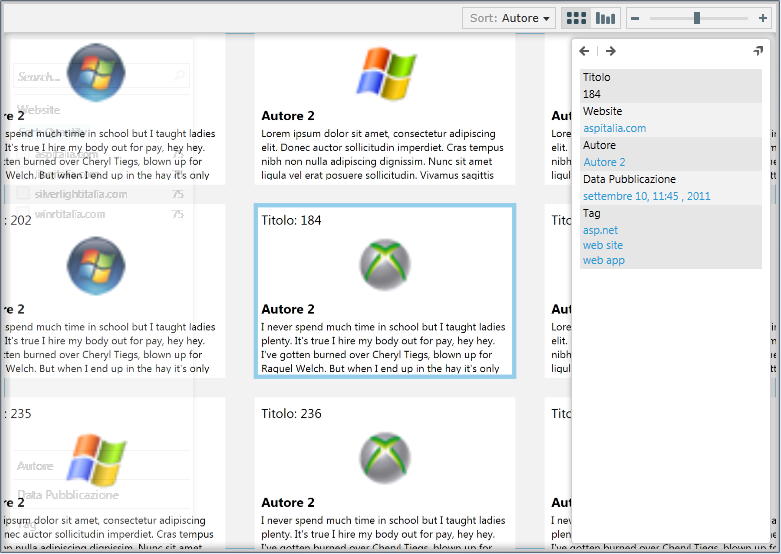
Quando siamo in modalità dettaglio sulla destra del controllo appare la barra corrispondente, la quale elenca quelle informazioni correlate che abbiamo scelto di visualizzare. Le voci sono selezionabili per applicare il filtro corrispondente. Inoltre possiamo utilizzare le frecce di navigazione per scorrere avanti e indietro i record in modalità dettaglio.
Come vedremo nel proseguimento dell'articolo ogni elemento è personalizzabile, adesso passiamo ai dettagli di utilizzo.
Attenzione: Questo articolo contiene un allegato.
Per inserire un commento, devi avere un account.
Fai il login e torna a questa pagina, oppure registrati alla nostra community.